Situatie
Microsoft Edge continuă să aibă un design minimalist cu doar câteva butoane.
Dacă simţiţi nevoia să salvaţi secţiuni din pagini web sau să realizaţi notiţe pe ele, o puteţi face printr-un sistem foarte bine pus la punct de adnotări.
Când deschideţi un tab nou, vă va fi afişată o pagină cu website-urile voastre cele mai accesate, dar şi alte detalii relevante precum vremea de afară.
Internet browser-ul Microsoft Edge este probabil cel mai binevenit feature al Windows 10. Un browser foarte rapid si cu o interfata foarte intuitiva.
Utilizatorii de Windows 10 care au ales sa-si instaleze sistemul de operare in limba Engleza, dar scriu pe website-uri, forumuri, etc forms intr-o alta limba decat cea a sistemului de operare, cuvintele scrise“gresit” vor aparea subliniate cu rosu in Egde. Acest lucru este dat de functia autocorect, care ne anunta cand avem o greseala de ortografie.
Solutie
Pentru a dezactiva autocorect pentru Microsoft Edge, va trebui sa dezactivam aceasta functie pentru tot sistemul Windows 10.
1. Mergem in Start Menu si deschidem setarile / Settings
In panoul “Settings” facem click pe “Devices”
In partea stanga, sub “DEVICES”, mergem la optiunea Typing si trecem optiunile “Autocorrect misspelled words” si “Highlight misspelled words” pe modul OFF. Adica dezactivate cele doua functii
Dupa ce trecem cele doua optiuni pe modul “off”, inchidem Microsoft Edge si restartam sistemul de operare Windows 10.
Greselile de ortografie nu vor mai fi subliniate cu rosu si corectate, indiferent de limba in care scriem.

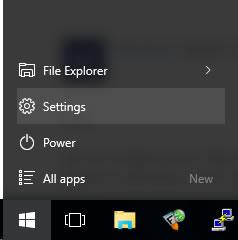
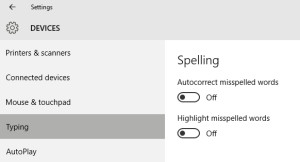
Leave A Comment?